GitHub의 페이지 기능 이용하기
GitHub의 Pages 기능을 이용하는 방법에 대해 정리해보고자 한다. @pismute님의 '한 때 버전 컨트롤, 위키, 블로그를 다 따로 사용했었는데, GitHub를 알고 나서 Git, GitHub으로만 사용하고 있다'는 말을 듣고 블로깅을 GitHub로 해보면 어떨까 하는 생각이 들었다. GitHub의 Page 기능을 이용하면 이 블로그처럼 글을 써서 남길 수 있다. GitHub의 help 페이지에 있는 Pages의 글 들중 몇 가지만 빼고 한국어로 옮겨봤다.

1. GitHub의 Pages란?
GitHub의 Pages란(이하 페이지) GitHub에서 무료로 호스팅하는 공개 웹페이지이다. GitHub에서 제공하는 페이지 제작 도구로 쉽게 페이지를 만들어 공개할 수도 있고, 로컬에서 git을 이용해 수동으로 만들 수도 있다.
2. 사용자와 프로젝트를 위한 페이지
우리는 두 가지 타입의 페이지를 만들 수 있다. 사용자 페이지와 프로젝트 페이지가 그것이다. 이 둘은 몇 가지 사항을 빼고는 거의 똑같다. (역자주 : 원문에는 User, Organization and Project Page라고 나와있다. 하지만 User와 Organization을 나누는 것은 계정을 혼자 사용하느냐 여럿이서 사용하느냐에 따른 차이일 뿐이다. 사용 방법에는 아무런 차이가 없으므로 이 글에서는 뭉쳐서 사용자라고만 표기한다.)
사용자 페이지
사용자 페이지는 페이지만을 위한 특별한 저장소에 저장한다. 이 저장소의 이름은 계정 이름을 사용한다. 만약 계정이 dogfeet라면 이 조직을 위한 저장소의 이름은 dogfeet/dogfeet.github.io 이 된다.
- 저장소의 이름은 반드시
username/username.github.com의 구조를 가진다. - master 브랜치의 내용이 곧 페이지에서 보이는 내용이다.
알아둘 것: 사용자 페이지의 저장소는 반드시 그 자신의 계정 이름밖에 사용하지 못한다. 다시 말해서
joe/bob.github.com식의 저장소는 페이지로 작동하지 않는다.
프로젝트 페이지
사용자 페이지와는 다르게 프로젝트 페이지는 그 프로젝트의 저장소를 그대로 사용한다. (새로 저장소를 만들 필요 없다.) 그렇게 만들어진 페이지는 몇 가지를 제외하고 사용자 페이지와 완전히 똑같다.
- 페이지를 만들거나 퍼블리싱 할 때에 gh-pages 브랜치를 사용한다.
- 커스텀 도메인을 사용하지 않으면 프로젝트 페이지는 사용자 페이지의 서브 경로로 제공된다. 주소는
username.github.com/projectname의 형태를 띈다. - 커스텀 404 에러 페이지를 사용하려면 커스텀 도메인을 사용해야 한다. 커스텀 도메인을 사용하지 않으면 사용자 페이지의 404 에러 페이지를 사용하게 된다.
3. 자동으로 페이지 만들기
프로젝트나 사용자의 페이지를 빠르게 만들려면 GitHub에서 제공하는 페이지 제작 도구를 이용한다.
사용자 페이지
사용자 페이지를 만들려면 우선 username.github.com이나 orgname.github.com이란 이름의 저장소를 만들어야 한다. 물론 여기서 username이나 orgname은 자기 자신의 github계정 이름이어야 한다. 그렇지 않으면 페이지는 만들어지지 않는다. 저장소의 admin 페이지에 가면 제작 도구를 사용할 수 있다.
프로젝트 페이지
모든 프로젝트 저장소에서 페이지를 만들고 퍼블리싱 할 수 있다. 하지만 주의할 것은 비공개 저장소에서 만든 페이지는 공개 페이지가 된다. (비공개 페이지를 만들 수 없다.)
자동 페이지 제작 도구
저장소의 admin 페이지로 간다.
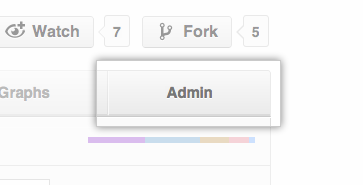
"Automatic Page Generator" 버튼을 클릭한다.
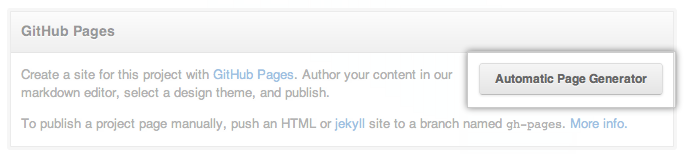
- 마크다운 에디터로 내용을 작성한다.
- "Continue To Layouts" 버튼을 누른다.
제공되는 테마들을 적용해서 미리보기로 확인한다.
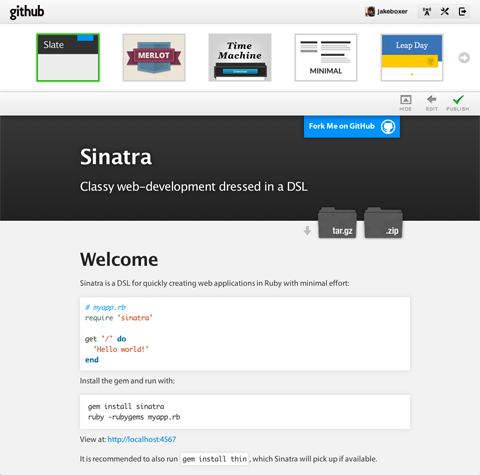
좋아하는 테마를 발견했으면 "Publish"를 클릭한다.
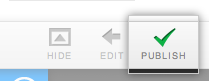
페이지가 만들어진 후에 로컬에 복사본을 얻을 수 있다. 프로젝트 페이지를 만들었다면 새로운 브랜치를 fetch 후 checkout 한다.
$ cd repo
$ git fetch origin
remote: Counting objects: 92, done.
remote: Compressing objects: 100% (63/63), done.
remote: Total 68 (delta 41), reused 0 (delta 0)
Unpacking objects: 100% (68/68), done.
From https://github.com/user/repo.git
* [new branch] gh-pages -> origin/gh-pages
$ git checkout gh-pages
Branch gh-pages set up to track remote branch gh-pages from origin.
Switched to a new branch 'gh-pages'
사용자 페이지를 만들었다면 페이지 코드는 gh-pages 브랜치가 아니라 master 브랜치에 페이지의 코드가 들어있다. 따라서 그냥 master 브랜치를 check out 한 뒤 pull 명령을 내리면 된다.
$ cd repo
$ git checkout master
Switched to branch 'master'
$ git pull origin master
remote: Counting objects: 92, done.
remote: Compressing objects: 100% (63/63), done.
remote: Total 68 (delta 41), reused 0 (delta 0)
Receiving objects: 100% (424/424), 329.32 KiB | 178 KiB/s, done.
Resolving deltas: 100% (68/68), done.
From https://github.com/user/repo.git
* branch master -> FETCH_HEAD
Updating abc1234..def5678
Fast-forward
index.html | 265 ++++
...
98 files changed, 18123 insertions(+), 1 deletion(-)
create mode 100644 index.html
...
4. 수동으로 페이지 만들기
git을 command-line으로 사용해왔다면 수동으로 새로운 페이지를 만드는 건 어렵지 않다.
안전하게 가자
프로젝트에 페이지를 만들어 넣으려면 저장소에 "부모가 없는(orphan)" 브랜치를 만들어야 한다. 이걸 하는 가장 안전한 방법은 우선 새로 저장소를 클론하는 것이다.
git clone https://github.com/user/repo.git
Clone our repo
Cloning into 'repo'...
remote: Counting objects: 2791, done.
remote: Compressing objects: 100% (1225/1225), done.
remote: Total 2791 (delta 1722), reused 2513 (delta 1493)
Receiving objects: 100% (2791/2791), 3.77 MiB | 969 KiB/s, done.
Resolving deltas: 100% (1722/1722), done.
이제 놀자!
깨끗한 저장소를 손에 넣었다. 이제 새로운 브랜치를 만들고 작업 디렉토리와 인덱스의 모든 내용을 지워야 한다.
$ cd repo
$ git checkout --orphan gh-pages
Creates our branch, without any parents (it's an orphan!)
Switched to a new branch 'gh-pages'
git rm -rf .
Remove all files from the old working tree
rm '.gitignore'
알아둘 것:
gh-pages브랜치는 처음 커밋이 되기 전까지는git branch의 브랜치 목록에 나타나지 않는다.
비어있는 작업 디렉토리를 얻었다. 이 안에 내용을 채워넣고 GitHub로 푸시하면 된다. 예를 들자면 다음과 같다.
$ echo "My GitHub Page" > index.html
$ git add .
$ git commit -a -m "First pages commit"
$ git push origin gh-pages
알아둘 것: 최초의 푸시를 한 뒤에 페이지가 보이기까지는 몇 분 정도 기다려야 한다.
5. Jekyll과 페이지
일반적인 HTML 컨텐츠를 지원하는 차원에서 GitHub의 페이지는 Jekyll을 지원한다. (역자주: '지킬 박사와 하이드'의 지킬이다.) Jekyll은 'Tom Preston-Werner'이 제작한 간단한 스태틱 사이트 제네레이터이다. Jekyll을 이용하면 웹사이트 전체에 적용되는 헤더, 푸터를 파일을 여러 번 복제하지 않고도 만들 수 있다. 블로그 기능이나 멋진 템플릿 기능들도 지원한다.
Jekyll 사용하기
GitHub의 모든 페이지는 Jekyll로 돌아간다. 일반 HTML 파일 또한 유효한 Jekyll 사이트이기 때문에 이미 가지고 있던 HTML 파일들을 수정하지 않아도 된다. 그냥 전부 HTML 파일이면 괜찮다. README에 Jekyll의 기능들과 그 사용법이 적혀있다.
Jekyll 설정하기
_config.yml 파일에 Jekyll의 대부분의 설정이 다 들어있다. 퍼머 링크의 스타일이나 마크다운 렌더러를 Maruku에서 RDiscount로 바꿀 수도 있다. 아래와 같은 옵션만 바꾸면 된다.
safe: true
source: <your pages repo>
destination: <the build dir>
lsi: false
pygments: true
Troubleshooting
사이트를 GitHub에 푸시 후에도 Jekyll 사이트가 보이지 않는다면 Jekyll을 로컬에서 돌려보면 여러 오류를 잡을 수 있다. 이 기능을 위해 GitHub에서 사용하는 것과 같은 버전의 Jekyll을 사용하길 바란다.
GitHub의 페이지 서버는 Jekyll 버전 0.11.0, Liquid 버전 2.2.2를 사용하고 다음 명령어로 실행을 시킨다.
$ jekyll --pygments --no-lsi --safe
만약 GitHub에 푸시하고도 페이지가 만들어지지 않으면 '페이지가 안 보여요'가이드를 보라.
Jekyll 끄기
Jekyll을 그만 사용하려면 저장소의 루트에 .nojekyll이란 이름의 파일을 만들고 푸시하기만 하면 된다.
기여하기
Jekyll에 필요한 기능이 있으면 주저하지 말고 fork 한 뒤에 풀 리퀘스트를 보내면 된다. 이런 건 언제든지 환영한다
6. 페이지에 커스텀 도메인 설정하기
GitHub의 페이지에 사용자가 지정하는 도메인 이름을 설정해줄 수 있다.
저장소에 도메인 설정하기.
우리가 가지고 있는 도메인이 example.com라 치고 이걸 우리 페이지에 연결해보자. GitHub에게 이 도메인으로 서비스해주세요~ 라고 말하는 건 쉽다. 페이지의 루트에 CNAME 이라는 파일을 하나 만들고 도메인 이름을 적어넣으면 된다.
example.com
알아둘 것: 이 파일을 만들고 GitHub에서 페이지를 성공적으로 만들었다는 알림을 확인한 후에 다음 단계인 'DNS 세팅하기'를 시작해야 한다.
만약 사용자 페이지 저장소에서 작업하고 있다면 이 일은 master브랜치에서 해야 하고 프로젝트 페이지 저장소라면 gh-pages브랜치에서 작업을 해야 한다.
알아둘 것: 하나의 페이지에는 하나의 커스텀 도메인만 할당할 수 있다. 만약 같은 페이지에 여러 도메인을 할당하고 싶다면 다른 도메인에서 당신의 페이지로 리다이렉트 해주는 서비스 등을 이용해야 할 것이다.
DNS 세팅하기
다음은 DNS를 세팅할 차례이다. 세팅은 사용하는 도메인의 종류에 따라서 두 가지 방법으로 나눌 수 있다.
아, DNS 변경이 전 세계로 퍼지기까지는 약 하루가 걸린다. 인내를 가지고 기다려야 한다.
Top-level 도메인 (TLD)
example.com과 같은 TLD은 A 레코드가 204.232.175.78를 가리키도록 해야 한다.
$ dig example.com +nostats +nocomments +nocmd
# Look up DNS record for example.com
;example.com. IN A
example.com. 3259 IN A 204.232.175.78
경고: TLD에는 CNAME 레코드를 사용하면 안 된다. CNAME 레코드를 쓰면 해당 도메인의 다른 서비스들(예를 들면 이메일 같은)에 문제가 생길 수 있다.
서브 도메인
서브 도메인을 할당하려면 CNAME 레코드로 사용자 페이지 서브 도메인을 가리키는게 최고다. 이 방법을 이용하면 GitHub 서버의 IP가 바뀌어도 자동으로 조정해준다. CNAME 레코드는 A 레코드 위에 쓸 수도 있다. 하지만 이 정보는 자동으로 업데이트 되지 않는다.
$ dig www.example.com +nostats +nocomments +nocmd
;www.example.com. IN A
www.example.com. 3592 IN CNAME username.github.com.
username.github.com. 43192 IN A 204.232.175.78
자동 리다이렉트
커스텀 도메인을 세팅하면 서버는 자동으로 몇 가지 리다이렉트 기능을 제공한다.
- 사용자 페이지에서는
username.github.com⇒example.com - TDL에서는
www.example.com⇒example.com - www 서브 도메인을 사용 중이라면
example.com⇒www.example.com
www ⇔ TLD 리다이렉트가 동작하려면 TLD와 www 서브 도메인 DNS의 레코드가 페이지의 서버를 가리키고 있어야 한다.
알아둘 것: 사용자 페이지의 커스텀 도메인은 자체의 커스텀 도메인을 가진 프로젝트 페이지는 제외하고 그 계정 아래에 있는 모든 프로젝트 페이지를 같은 도메인으로 리다이렉트한다.
경고:
http://username.github.com/projectname과 같은 프로젝트 페이지의 서브 경로는 프로젝트의 커스텀 도메인으로 리다이렉트 되지 않는다.
실제 예제
mojombo.github.com 은 tom.preston-werner.com 로 리다이렉트 된다. 커스텀 도메인은 이 파일에 정의되어 있다.
Troubleshooting
커스텀 도메인 설정에 문제가 생기면 이 가이드를 보면 된다.
7. 커스텀 404 페이지
404.html 파일을 저장소의 루트에 넣어두면 기존 404페이지 대신 저장소의 404.html 페이지를 보여준다. 404 페이지는 반드시 html 파일이어야 한다.
알아둘 것: 커스텀 404 페이지는 페이지 도메인의 루트에 존재해야만 작동한다. 커스텀 도메인을 사용하지 않는 프로젝트 페이지의 커스텀 404 페이지는 동작하지 않는다. (프로젝트 페이지는 루트도메인 외에 프로젝트 이름이 경로에 추가되므로)
실제 예제
Tekkub의 404 페이지는 tekkub.net/404.html 에서 볼 수 있다.
8. 페이지가 안 보여요. "unable to run Jekyll!"
가끔 페이지는 푸시 후에 빌드에 실패해서 "unable to run jekyll"이라는 에러를 내뱉을 때가 있다. 이 에러가 나올 수 있는 몇몇 원인을 알아보자.
저수준 태그 에러
Jekyll은 현재 저수준의 Liquid 태그에 대한 이슈사항이 있다. 만약 이 기능을 사용한다면 템플릿에 중괄호 등을 이스케이프 시킬 때는 HTML 이스케이프 시퀀스 같은 방법을 사용하는 등의 우회로를 찾아야 한다.
안전하지 않은 플러그인
페이지의 서버는 안전하다고 확인되지 않은 플러그인은 빌드하지 않는다. _plugins폴더에 있는 모든 플러그인 또한 이 규칙에 적용받는다.
이 문제는 두 가지 해결책이 존재한다.
- 안전하지 않은 플러그인을 지운다. 또는
- 소스 파일 대신에 페이지를 로컬에서 빌드하고 그 결과 파일을 푸시한다.
두 번째 해결책이 Octopress가 취하고 있는 전략이다.
문법 에러
때로 타이핑을 잘못 했다던가 하는 이유로 빌드가 실패하는 때도 있다. 이는 jekyll을 로컬에서 jekyll --safe를 이용해 확실히 잡아야 한다. GitHub에서 사용하는 서버에서 사용하는 jekyll의 버전은 Jekyll과 페이지 섹션에서 알 수 있다.
소스 세팅
GitHub의 빌드 서버는 당신의 페이지를 빌드할 때 source 세팅을 덮어쓴다. 만약 당신이 이 세팅을 바꾼다면 페이지가 빌드되지 않을 수도 있다.
9. 프로젝트 페이지 지우기
프로젝트 페이지를 없애려면 gh-pages 브랜치를 지우면 된다.
$ git push origin --delete gh-pages
Delete the gh-pages branch from origin
To https://github.com/username/repo.git
- [deleted] gh-pages
10. 브랜치 모델
섹션 9 까지는 번역이었고, 10 부터는 dogfeet 블로그에서 사용하는 브랜치 모델에 대해서 설명하려 한다. 어렵지 않으나 중요하므로 얼른 하고 마치자.
draft/* 브랜치
모든 글은 각자 하나의 브랜치를 가진다. 이 글은 draft/github-pages라는 브랜치 위에서 작성 중이다. 이 블로그의 모든 글이 draft/라는 접미사를 가진 브랜치를 가지고 있었다. 각 글들은 자신의 브랜치 위에서 작성되고 다른 사람들과 공유하여 리뷰를 받는다. 추가돼야 할 내용이나 오타, 비문 등을 지적받고 다시 고친 뒤에 커밋 한다.
글이 완성되면 저장용, 공유용 커밋들을 rebase를 이용해 합쳐서 1~2개의 커밋으로 정리한다. 이는 중앙 저장소의 히스토리를 예쁘게 유지하기 위함이다. 히스토리가 복잡해지면 같이 공유하는 사람에 대한 예의에 어긋난다. (...) 사람마다 다르겠지만 내 경우에 완전한 창작 글은 하나의 커밋으로 합치고 번역 글은 markdown으로 포메팅된 원문이 보존된 커밋 하나와 완성된 번역문 두 개로 정리한다.
정리가 다 되면 ready 브랜치로 합친다.
ready 브랜치
정리된 draft 브랜치는 ready 브랜치로 합친다. dogfeet은 완성된 글을 곧바로 퍼블리싱하지 않고 ready 브랜치에 먼저 저장한다. 그리고는 매 주마다 master 브랜치를 ready 브랜치로 fast-forwording하여 실제 웹페이지로 보이도록 발행한다. 저장은 merge나 rebase를 하는데 둘 중에 어떤 것을 할지는 이 글을 참고 하길 바란다.
master 브랜치는 항상 fast-forwording만 한다.
정리
하나의 글을 퍼블리싱 하는 프로세스는 다음과 같다.
- master 브랜치에서 draft/<어쩌구 저쩌구> 라는 이름으로 새로운 브랜치를 딴다.
- 글을 쓰고 커밋을 정리한다. 필요에 따라 서로 리뷰를 부탁하기도 한다.
- ready로 merge 하거나 rebase 시킨다.
- ready 브랜치를 master 브랜치로 fast-forword 한다.